Как активировать Word в Windows 10
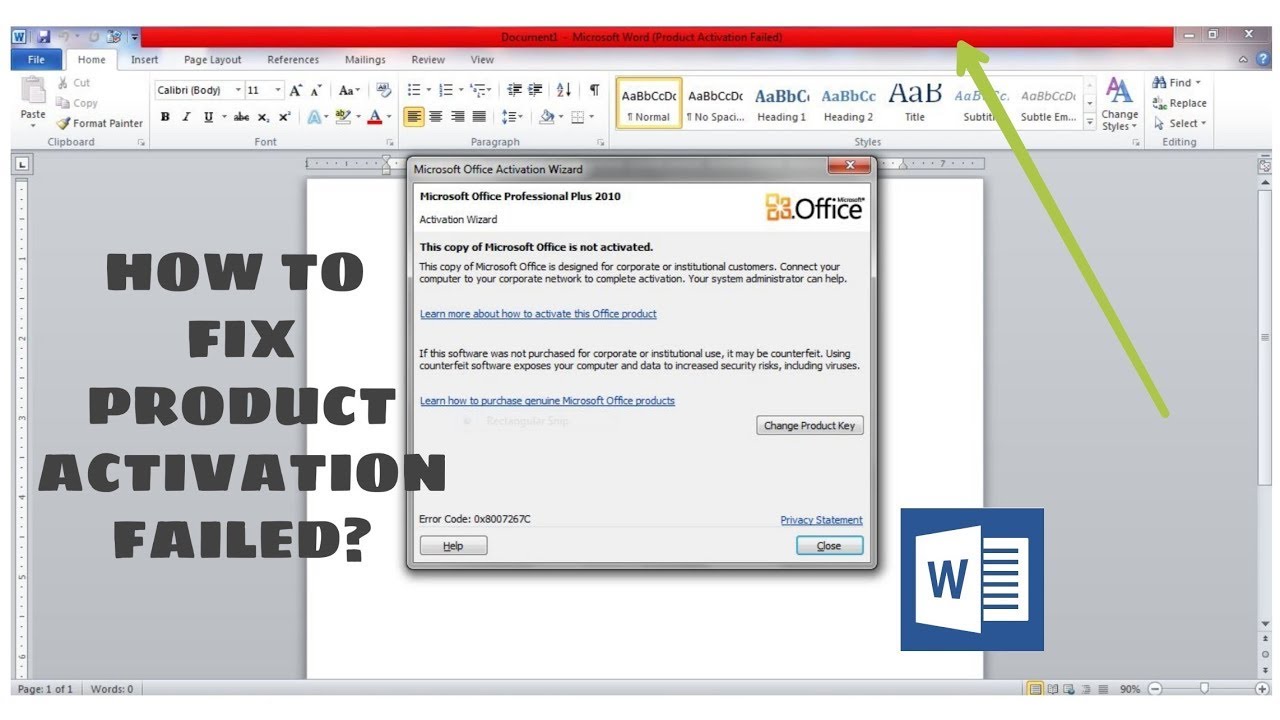
Введение
Microsoft Word — это мощное программное обеспечение для обработки текста, которое широко используется как частными лицами, так и предприятиями. Однако, чтобы в полной мере использовать его возможности и воспользоваться преимуществами, которые он предлагает, вам необходимо активировать Word на своем компьютере с Windows 10. В этой статье мы проведем вас через процесс активации Word в Windows 10, гарантируя, что у вас будет беспрепятственная работа с этим важным программным обеспечением.
Понимание активации слов
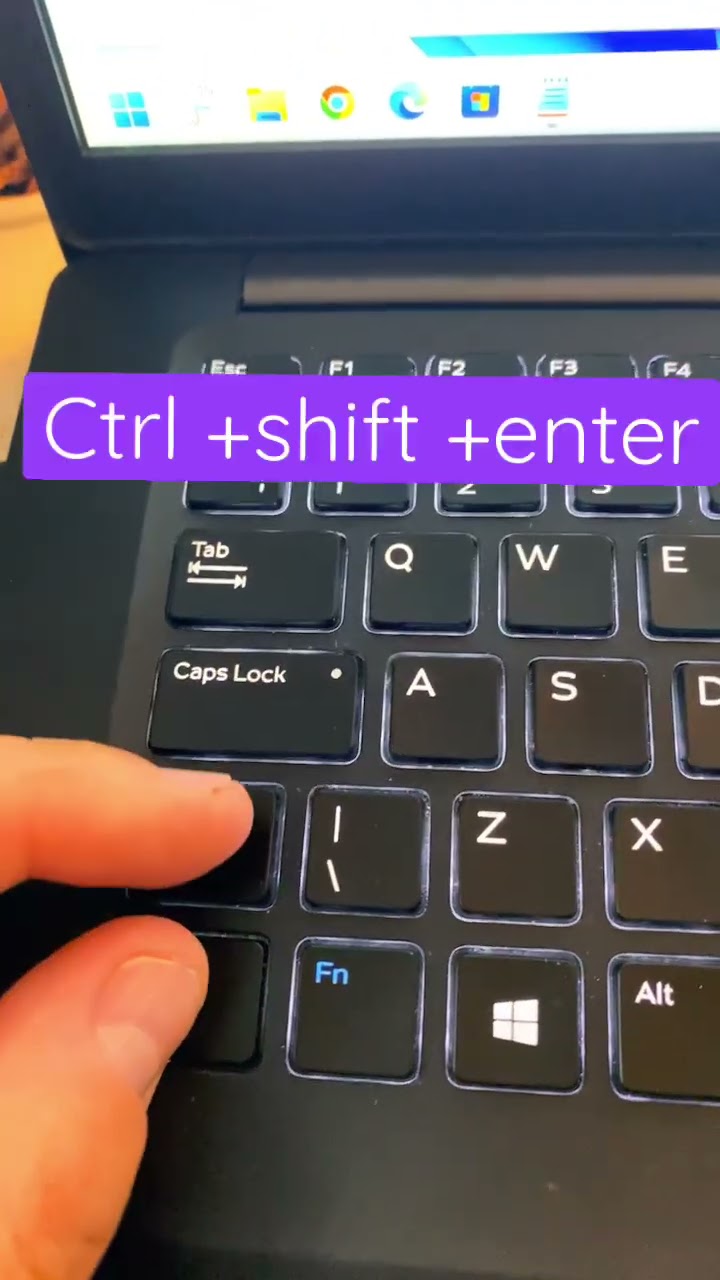
Прежде чем углубиться в подробности активации Word в Windows 10, важно понять цель активации и почему это необходимо. Активация — это мера безопасности, которая гарантирует, что вы используете подлинную копию Word и получили необходимую лицензию на использование программного обеспечения. Активировав Word, вы получаете доступ ко всем функциям и обновлениям, предоставляемым Microsoft, а также раскрываете весь потенциал этого надежного инструмента обработки текста.
Пошаговое руководство по активации Word в Windows 10

Запустите Word: откройте приложение Microsoft Word на компьютере с Windows 10. Вы можете найти его, выполнив поиск Word в меню «Пуск» или щелкнув ярлык Word на рабочем столе.
Войдите в систему с учетной записью Microsoft: если у вас есть учетная запись Microsoft, войдите в систему, используя свои учетные данные. Этот шаг имеет решающее значение, поскольку он помогает связать вашу лицензию с вашей учетной записью, что упрощает управление и активацию вашей копии Word.
Нажмите «Файл». После входа в систему нажмите вкладку «Файл», расположенную в верхнем левом углу окна Word.
Выберите учетную запись: в меню «Файл» выберите «Учетная запись» из отображаемых параметров. Вы перейдете на страницу информации об учетной записи.
Проверка статуса активации: на странице «Информация об учетной записи» вы увидите статус активации вашего программного обеспечения Word. Если ваша копия Word не активирована, она отобразит сообщение о необходимости активации продукта.
Нажмите «Активировать»: Чтобы начать процесс активации, нажмите кнопку «Активировать». Это запустит мастер активации.
Следуйте инструкциям мастера активации: Мастер активации проведет вас через шаги, необходимые для активации Word. Вас может попросить ввести ключ продукта или выбрать тип лицензии, в зависимости от того, как вы получили копию Word. Предоставьте необходимую информацию в соответствии с запросом.
Активировать онлайн: в большинстве случаев у вас будет возможность активировать Word онлайн. Нажмите кнопку «Активировать онлайн» и дождитесь завершения процесса. На этом этапе убедитесь, что ваш компьютер подключен к Интернету.
Перезапустить Word: после завершения процесса активации вам будет предложено перезапустить Word. Закройте приложение и перезапустите его для завершения активации.
Проверьте активацию: после перезапуска Word вернитесь на страницу «Информация об учетной записи», чтобы подтвердить, что ваша копия Word теперь активирована. Должно появиться сообщение о том, что продукт активирован или подобное.
Поздравляем! Вы успешно активировали Word на своем компьютере с Windows 10. Наслаждайтесь всеми возможностями этого универсального инструмента обработки текста.
Заключение

Активация Word в Windows 10 — это простой процесс, который гарантирует, что у вас есть подлинная копия программного обеспечения и вы можете получить доступ ко всем функциям, предоставляемым Microsoft. Следуя пошаговому руководству, представленному в этой статье, вы сможете без проблем активировать Word и воспользоваться его обширными возможностями.
Часто задаваемые вопросы
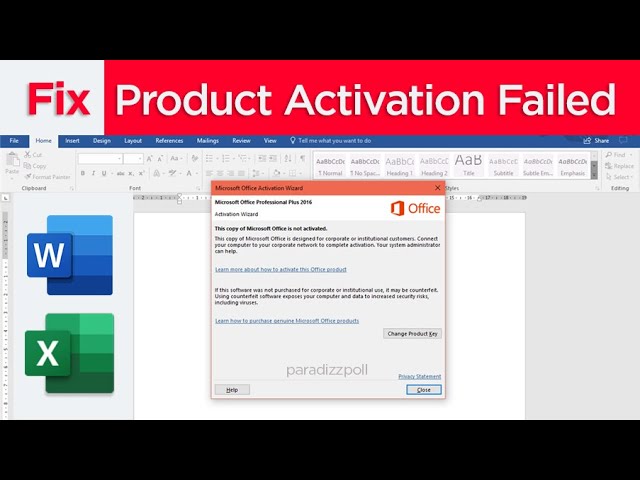
1. Могу ли я активировать Word в Windows 10 без подключения к Интернету?
Нет, для активации Word в Windows 10 требуется подключение к Интернету. Процесс активации включает подключение к серверам Microsoft для проверки вашей лицензии и активации программного обеспечения.
2. Что произойдет, если я не активирую Word в Windows 10?
Если вы не активируете Word в Windows 10, у вас будет ограниченный доступ к его функциям. Некоторые функции могут быть отключены, и вы не сможете сохранять или редактировать документы.
3. Могу ли я активировать Word на нескольких устройствах с помощью одной лицензии?
Возможность активировать Word на нескольких устройствах с помощью одной лицензии зависит от типа вашей лицензии. Некоторые лицензии допускают несколько установок, тогда как другие ограничены одним устройством. Дополнительную информацию см. в лицензионном соглашении.
4. Могу ли я перенести лицензию Word на новый компьютер?
Да, вы можете перенести лицензию Word на новый компьютер. Однако вам может потребоваться деактивировать Word на старом компьютере, прежде чем активировать его на новом. Подробные инструкции см. в рекомендациях Microsoft по передаче лицензий.
5. Что делать, если в процессе активации возникнут проблемы?
Если в процессе активации у вас возникнут какие-либо проблемы, например ошибки или трудности с онлайн-активацией, вы можете обратиться за помощью в службу поддержки Microsoft. Они проведут вас через действия по устранению неполадок, чтобы решить проблему и обеспечить успешную активацию Word на вашем компьютере с Windows 10.






